नोटिफिकेशन, दूसरे शब्दों में मैक में नोटिफिकेशन बहुत अच्छे लगते हैं, वे हमें लगातार नई और महत्वपूर्ण जानकारी प्रदान करते हैं। चाहे वह आपके निजी जीवन से जुड़ी कोई बात हो या iMessage के माध्यम से किसी नए संदेश की सूचना, नवीनतम मौसम और/या कोई ईमेल संदेश, Mac में सूचनाएं उपयोगी होती हैं।
हालाँकि, ऐसे भी समय होते हैं जब Mac में सूचनाएं कम उपयोगी होती हैं, जैसे जब आप स्क्रीन साझा कर रहे हों, मूवी देख रहे हों, या गेम खेल रहे हों। अच्छी खबर यह है कि Mac पर सूचनाएं बंद करना आसान है। इस निर्देश में मैं चरण दर चरण समझाऊंगा कि मैक पर सूचनाओं को कैसे अक्षम किया जाए।
Mac में सूचनाएं अस्थायी रूप से अक्षम करें
मैक में नोटिफिकेशन को हमेशा के लिए अक्षम करना हमेशा आवश्यक नहीं होता है। उदाहरण के लिए, यदि आप कोई गेम खेलने जा रहे हैं या इसके माध्यम से कोई मीटिंग करने जा रहे हैं वेबकैम "परेशान न करें" फ़ंक्शन को सक्रिय करना संभव है। जब तक सुविधा सक्षम है तब तक "परेशान न करें" सुविधा सूचनाओं को रोकती है।
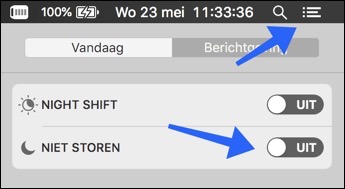 अधिसूचना स्क्रीन खोलने के लिए माउस से क्लिक करें या ऊपरी दाएं कोने से अपनी उंगली स्वाइप करें।
अधिसूचना स्क्रीन खोलने के लिए माउस से क्लिक करें या ऊपरी दाएं कोने से अपनी उंगली स्वाइप करें।
"परेशान न करें" विकल्प खोलने के लिए टुडे टैब पर ऊपर की ओर स्वाइप या नेविगेट करें। डिस्टर्ब न करें फ़ंक्शन को सक्रिय या निष्क्रिय करने के लिए ऑन या ऑफ स्लाइडर पर क्लिक करें। यदि परेशान न करें फ़ंक्शन चालू है, तो सूचनाएं अस्थायी रूप से प्रदर्शित नहीं होती हैं।
Mac पर सूचनाएं कॉन्फ़िगर करें
अच्छी खबर है, आप सूचनाओं और सूचनाओं को अपनी इच्छानुसार कॉन्फ़िगर कर सकते हैं। अपने मैक सिस्टम प्राथमिकताओं पर और सूचनाएं चुनें।
नई विंडो में मेनू से डू नॉट डिस्टर्ब चुनें। इस सूचना सूचना मेनू में आप "परेशान न करें सक्षम करें:" विकल्प को समय पर सेट करके परेशान न करें सुविधा को कॉन्फ़िगर कर सकते हैं।
यदि आपका मैक प्रोजेक्टर या अन्य डिवाइस से जुड़ा है, तो सूचनाओं को अक्षम करने का एक विकल्प भी है, उदाहरण के लिए Apple टीवी।
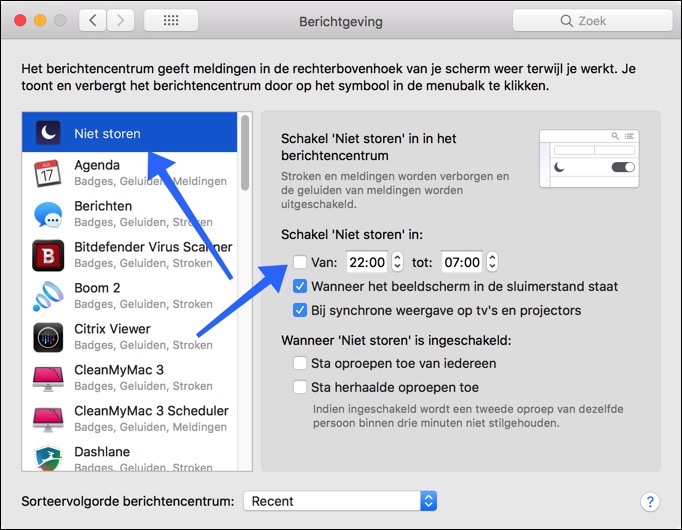
यदि आप चाहें, तो आप यह सेट कर सकते हैं कि आप विशिष्ट सूचनाएं प्राप्त करना चाहते हैं या नहीं, उदाहरण के लिए यदि कोई व्यक्ति एक पंक्ति में कई कॉल भेजता है। अधिसूचना केवल तभी भेजी जाएगी जब कॉल एक ही व्यक्ति की ओर से हो और अधिसूचना 3 मिनट के भीतर कई बार भेजी गई हो।
प्रत्येक व्यक्तिगत एप्लिकेशन के लिए सूचनाएं सेट करें
मैक पर एक और उपयोगी सुविधा यह है कि सूचनाएं प्रति एप्लिकेशन सेट की जा सकती हैं। आप किसी अन्य एप्लिकेशन के लिए सूचनाओं को अक्षम करते समय किसी विशिष्ट एप्लिकेशन से सूचनाओं को अनुमति देना चुन सकते हैं।
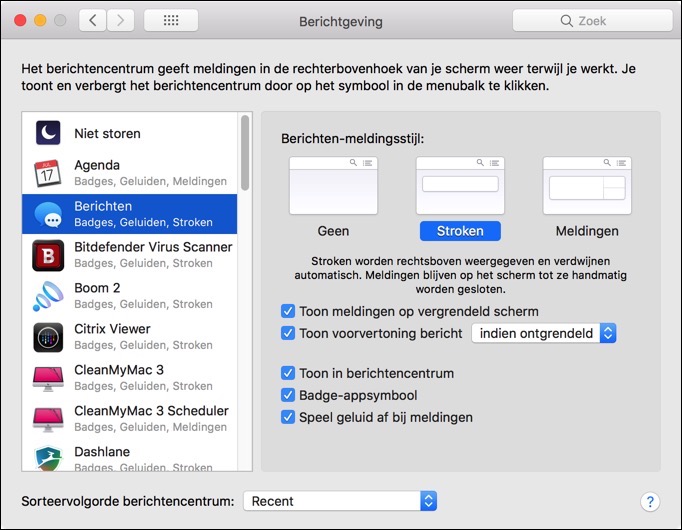
प्रति एप्लिकेशन नोटिफिकेशन सेट करने के लिए, नोटिफिकेशन स्क्रीन खोलें और नोटिफिकेशन मेनू खोलने के लिए नीचे गियर आइकन पर क्लिक करें। अधिसूचना मेनू में बाईं ओर एप्लिकेशन का चयन करें।
आप प्रति एप्लिकेशन अधिसूचनाएं (सूचनाएं, अधिसूचनाएं) बदल सकते हैं, उदाहरण के लिए: कोई अधिसूचना, स्ट्रिप्स, अधिसूचनाएं, लॉक स्क्रीन पर अधिसूचनाएं दिखाएं, अधिसूचना केंद्र में अधिसूचना दिखाएं या नई अधिसूचना होने पर ध्वनि चलाएं।
उम्मीद है कि यह स्पष्ट हो गया होगा कि Mac पर सूचनाओं को कैसे अक्षम करें या बदलें! कष्टप्रद विज्ञापनों या धीमे मैक से पीड़ित, मैक को गति दें और साफ़ करें.

